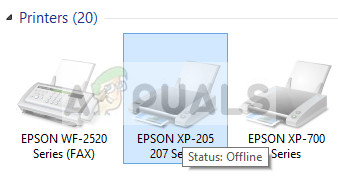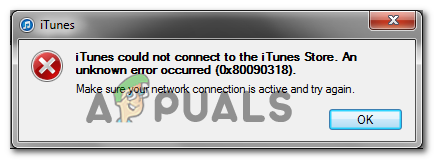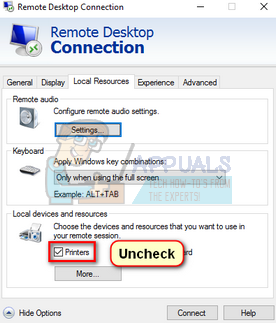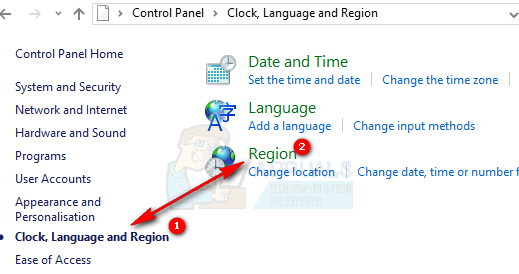So verhindern Sie, dass Discord beim Start geöffnet wird
Es gibt verschiedene Möglichkeiten, die Autostart-Funktion der Discord-App zu aktivieren. Sie können die Autostartfunktion über die Einstellungen der Discord-App deaktivieren oder den Task-Manager verwenden, um den Discord aus der Liste der Startanwendung zu deaktivieren. Beide Methoden sind unten aufgeführt.
Methode 1: Deaktivieren Sie den automatischen Start von Discord
Hier sind die Schritte zum Deaktivieren der Autostart-Funktion in den Discord-Einstellungen.
- Discord öffnen
- Klicke auf das Benutzereinstellungen (Zahnrad-Symbol). Dies sollte sich auf der rechten Seite Ihres Avatars befinden.
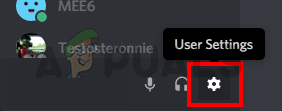
- Wählen Windows-Einstellungen aus dem linken Bereich
- Ausschalten Discord öffnen Option aus dem Abschnitt Systemstartverhalten

Dies sollte das Autostartverhalten der Discord-App unter Windows deaktivieren.
Methode 2: Deaktivieren Sie den automatischen Start der Discord App über den Task-Manager
Windows bietet eine Möglichkeit, auf die Liste der Anwendungen zuzugreifen, deren Ausführung bei jedem Start geplant ist. Sie können sich diese Liste ansehen und den automatischen Start der Discord-App in dieser Liste deaktivieren. Befolgen Sie die unten angegebenen Schritte
- Halten Sie gleichzeitig die Tasten STRG, UMSCHALT und Esc gedrückt (STRG + UMSCHALT + ESC). Dadurch wird der Task-Manager geöffnet
- Drücke den Anlaufen Daraufhin sollte eine Liste der Apps angezeigt werden, die bei jedem Start geöffnet werden sollen
- Suchen Sie die Discord-App aus dieser Liste und wählen Sie sie aus
- Klicken Deaktivieren von der unteren rechten Ecke
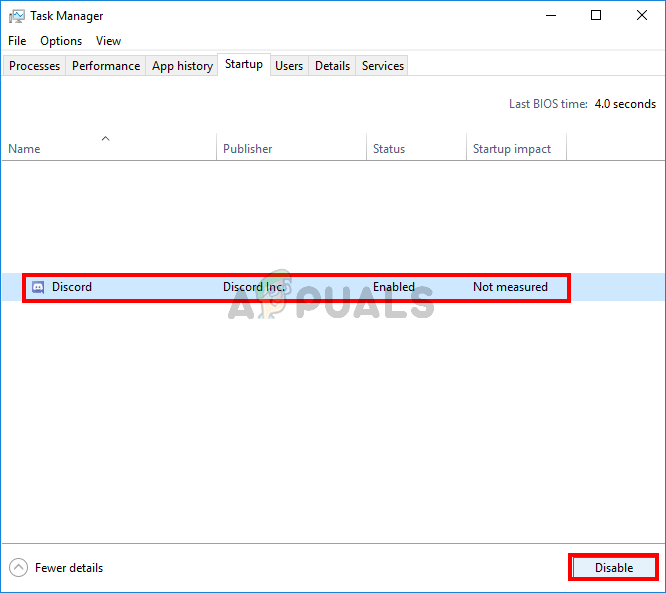
Das ist es. Dies sollte verhindern, dass die Discord-App in Zukunft automatisch gestartet wird.